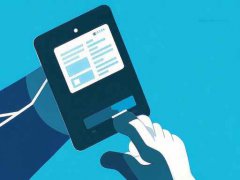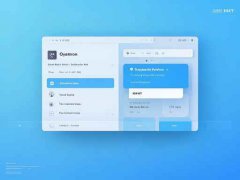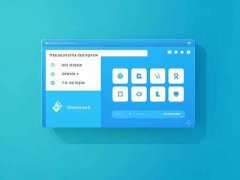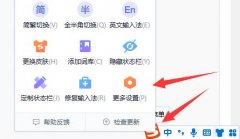电脑重装操作系统是一项基本技能,无论是对个人用户还是IT专业人员而言,掌握这一技巧都能极大地提升设备性能和使用体验。随着硬件技术的发展,操作系统的重装过程逐渐变得简单,但一旦操作不当,可能会导致数据丢失或系统不稳定。接下来,我们将深入探讨如何正确重装操作系统,并提供一些实用的技巧和注意事项。

正确的操作系统重装步骤,首先需确保备份重要数据。重装操作系统将清除硬盘上的所有内容,因此事先备份至关重要。有多种方式可以实现数据备份,例如使用外部硬盘、云存储服务或专门的数据备份软件。选择适合自己的方式,确保重要文件和资料的安全。
接下来的步骤是准备启动介质。大多数操作系统,如Windows或Linux,允许用户创建启动U盘。在这个过程中,需下载相关的操作系统镜像,并使用工具进行烧录。对于Linux用户,常用的工具包括Rufus和UNetbootin;而Windows用户可以利用Windows Media Creation Tool轻松创建启动U盘。
进入BIOS设置是重装操作系统的重要环节。开机时按特定的按键(如F2、DELETE等)进入BIOS界面,调整启动顺序以确保系统首先从U盘启动。更改设置后,保存并退出,接着系统将会从U盘启动,进入安装界面。
在安装过程中,选择合适的分区进行系统安装。无论是新装还是重装,都可选择格式化已有的系统分区,但需谨慎操作,以免数据丢失。在分区选择阶段,可以根据需求创建、删除或调整分区大小。注意选择对应的文件系统格式,如NTFS或FAT32。
系统安装完成后,驱动程序的安装和更新亦不可忽视。硬件驱动是确保系统稳定运行的重要因素。访问制造商的官方网站,下载并安装最新的驱动程序,以优化硬件性能,避免兼容性问题。进行系统更新以获得最新的安全补丁和特性也是非常有必要的步骤,保障系统的安全和稳定。
系统的个性化设置如桌面背景、主题、快捷方式等,能够提升用户使用体验。你可以根据自己的喜好进行调整,使操作系统更符合个人需求。
通过以上步骤,相信大家可以轻松地完成操作系统的重装。需要注意的是,重装前的准备和安装后的优化同样重要,将直接影响到使用体验。希望这些内容能帮助到正在学习或计划重装操作系统的用户们。
常见问题解答
1. 重装操作系统会丢失哪些数据?
重装操作系统会清除安装所在的分区上的所有数据。建议在操作前进行完整的数据备份。
2. 我可以在不使用U盘的情况下重装操作系统吗?
可以通过系统自带的恢复工具进行重装,或者利用其他方式(如网络恢复)实现。
3. 在重装过程中遇到安装失败怎么办?
检查硬盘状态及U盘的稳定性,也可以换另一个USB接口或重新制作启动介质。
4. 重装系统后如何提升性能?
安装最新的驱动程序、定期清理无用文件和应用程序、使用性能优化工具等都是有效的方法。
5. 重装系统后如何保护我的数据?
定期备份重要数据,使用防病毒软件,并开启系统自带的恢复功能,能增强数据安全性。